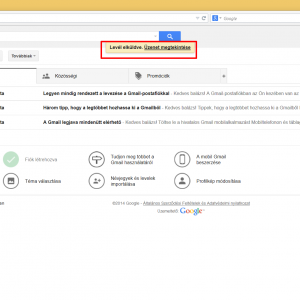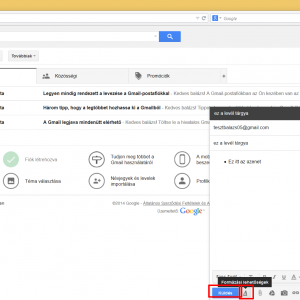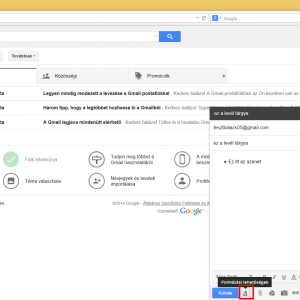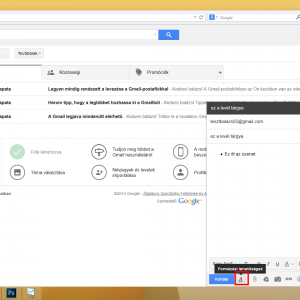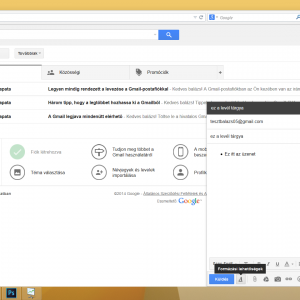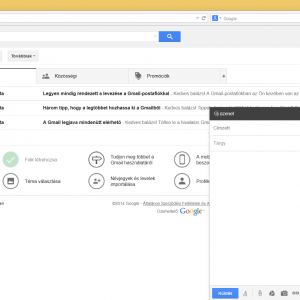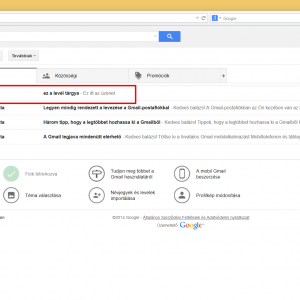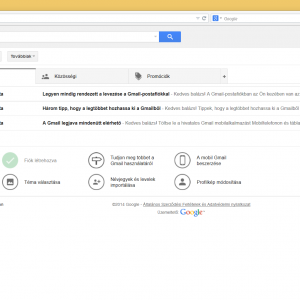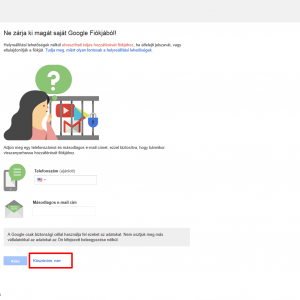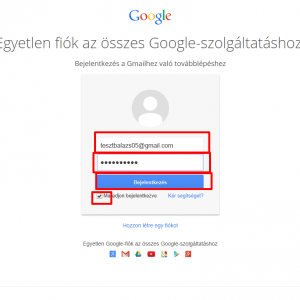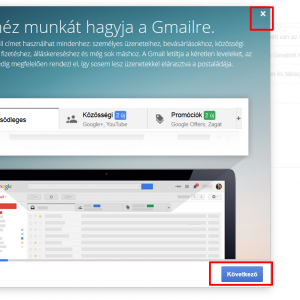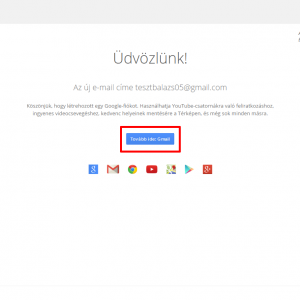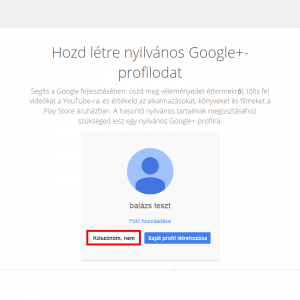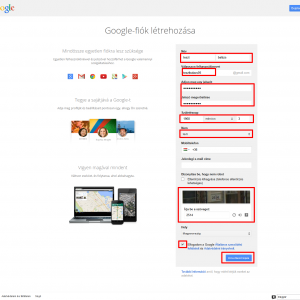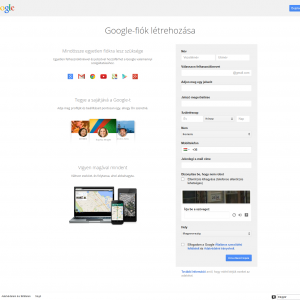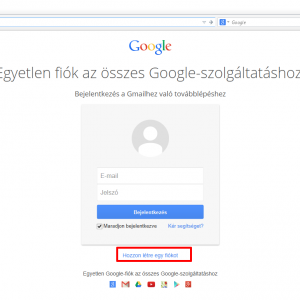A Gmail a Google saját e-mail rendszere. Az egyik legnépszerűbb és legegyszerűbben használható e-mail postafiók, amelyen @gmail.com végű e-mail címek hozhatóak létre.
Ha ilyet szeretnél, kövesd ezeket a lépéseket, és végig segítünk, hogy hová mit írjál!
Az elektronikus levélcím létrehozása ingyenes és nem kell otthoni internet hozzá – bárhol létrehozhatod, és bárki másnak a számítógépéről is el tudod majd olvasni a leveleidet.
I. Regisztráció a Gmail-en
1. Írd be a böngésző címsorába, hogy gmail.com, majd kattints a lap alján a “Hozzon létre új fiókot” hivatkozásra.

2. Töltsd ki a szükséges adatot a regisztrációs űrlapon. Fogadd el a Google általános szerződési feltételeit és Adatvédelmi irányelveit azzal, hogy bepipálod a négyzetet, majd kattints a kék “Következő lépés” gombra.
Magyarázat az egyes mezőkhöz
- Vezetéknév és Utónév: megadásuk kötelező
- Válasszon felhasználónevet: szintén kötelezően kitöltendő mezőről van szó, melynek hossza 6 és 30 karakter között kell, hogy legyen és csak betűket (a-z), számokat és pontokat tartalmazhat. A @gmail.com utótaggal ez lesz a kész e-mail címed. Amennyiben például tesztbalazs05 felhasználónevet adsz meg, akkor a regisztrációs folyamat zárultával tesztbalazs05@gmail.com lesz az e-mail címed. Viszont minden felhasználónevet csak egyszer lehet regisztrálni. Ha olyat adsz meg, amit már más használ, akkor ezt a rendszer jelzi és más felhasználónevet kell választanod.
- Adjon meg egy jelszót: kötelező kitölteni, a jelszónak legalább 8 karakter hosszúnak kell lennie. A megadott jelszót érdemes lehet név nélkül egy külön füzetben is lejegyezni.
- Jelszó megerősítése: kötelezően kitöltendő mező, ugyanazt a választott jelszót kell megadni még egyszer, mint az “Adjon meg egy jelszót” mezőben.
- Születésnap: megadása kötelező, viszont nem kötelező a valós születésnapunkat megadni.
- Nemem: megadása kötelező, egy legördülő listából kell választani.
- Mobiltelefon: megadása nem kötelező, viszont elfelejtett jelszó esetén a postafiók visszaállításához, illetve a regisztráció telefonos ellenőrzéséhez jól jöhet.
- Jelenlegi e-mail címe: a mező kitöltése nem kötelező, viszont elfelejtett jelszó esetén a postafiók visszaállításához jól jöhet.
- Bizonyítsa be, hogy nem robot: az “Írja be a szöveget” mezőbe kell beírni a felette lévő képen látható karaktereket. Amennyiben ez olvashatatlan új kódot is kérhetünk, ehhez a körbe mutató nyílra kell kattintani.


4. A Gmail regisztrációval együtt lehetőségünk lenne Google Plus profilt (Google saját közösségi hálózata) is beállítani, ezt most ne kérjük.

5. A következő oldalon kattintsunk a kék “Tovább ide: Gmail” gombra

6. Első bejelentkezéskor a levelező végigvezet minket az extra beállításokon. A kék “Következő” gombbal végigmehetünk ezeken, de a postafiók ezek beállítása nélkül is teljes értékűen használható.
Az “X” megnyomásával beérkezünk a létrehozott postafiókunkba.

II. Bejelentkezés és a Gmail alapvető funkcióinak használata
Bejelentkezés
1. A böngésző címsorába írjuk be a következőt: gmail.com, majd adjuk meg a regisztrációkor használt adatainkat (e-mail cím és jelszó). Amennyiben otthonról csatlakozunk érdemes kipipálni a “Maradjon bejelentkezve” dobozt is. Ezt követően nyomjunk rá a kék “Bejelentkezés” gombra.

2. Egyes bejelentkezéskor a Google felajánlhatja másodlagos e-mail cím és vagy telefonszám beállítását. Amennyiben ezt nem szeretnénk megadni, kattintsunk a kék “Köszönöm,nem” linkre.

3. Ezt követően be is léptünk a saját postafiókunkba.

Levél olvasása
1. Kattintsunk a piros, “Beérkező levelek” gombra, majd az elolvasni kívánt levélre.

2. Ezt követően már elolvashatjuk a levél tartalmát.

Levél írása
1. Kattintsunk a piros hátterű “Levél írása” gombra.

2. Adjuk meg a címzettet vagy címzetteket. Több címzettet az e-mail címük után “; ” segítségével lehet elválasztani. Majd írjuk be a tárgyat és a levél tartalmát. Az “A” betűre való kattintással lehetőség van formázni is a szöveget.

3. Kék küldés gombra kattintva elküldhetjük az üzenetünket. Ennek sikerességéről értesít is minket a levelező.